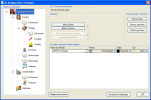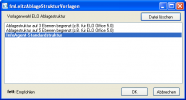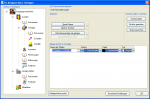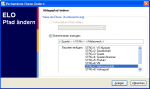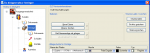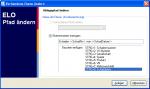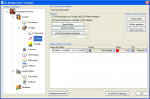ELO Ablagestruktur: Unterschied zwischen den Versionen
Jquast (Diskussion | Beiträge) (→Beispiel) |
Jquast (Diskussion | Beiträge) (→Beispiel) |
||
| Zeile 23: | Zeile 23: | ||
| − | <gallery widths=" | + | <gallery widths="150" heights="100"> |
| − | Bild:Ablagestruktur Ebene loeschen.png| | + | Bild:Ablagestruktur Ebene loeschen.png|Unter Verträge soll das Mehrzweckfeld hinzugefügt werden (sinnvoll im Kfz-Bereich). Unter Name des Pfades wird die Auswahl-Schaltfläche betätigt |
| − | Bild:Ablagestruktur Ebene neu.png| | + | Bild:Ablagestruktur Ebene neu.png|Der Ebenenname setzt sich aus Bausteinen zusammen. Diese werden per {{Taste|STRG}}+Ziffer oder Doppelklick eingefügt und sind durch Leerzeichen zu trennen. Mit {{Btn|Anlegen}} wird der neue Ebenname erstellt. |
| − | Bild:Ablagestruktur | + | Bild:Ablagestruktur Pfad komplett.png|Bei Ablagestruktur für Verträge unter Name des Pfades ist der korrekt angelegte Pfad zu sehen. |
| − | Bild:Ablagestruktur | + | Bild:Ablagestruktur Ebene neu1.png|Bei Schäden wird das Schaddatum hinzugefügt. In der Struktur markiert man dazu den Eintrag Schäden. Unter Name des Pfades wird die Schaltfläche Button-Auswahl1.png betätigt. |
| + | |||
| + | Es öffnet sich das Fenster ELO-Pfad ändern. In der Eingabezeile Ebenennamen erzeugen wird nach Eingabe eines Leerzeichens der Baustein Schaddatum eingefügt. Mit {{Btn|Anlegen}} wird der neue Ebenenname erzeugt. | ||
| + | Bild:Ablagestruktur Pfad komplett1.png|Die durchgeführten Änderungen sind danach im Bereich Ablagestruktur für Verträge abgebildet. Mit {{Btn|OK}} werden diese dann in das ELO-Archiv übertragen. | ||
</gallery> | </gallery> | ||
Version vom 18. Januar 2008, 13:11 Uhr
Die Verknüpfung von InfoAgent mit dem Arbeitsarchiv beinhaltet gleichzeitig die Übertragung einer Standard-Ablagestruktur. Über den Einrichtungsassistent lässt sich diese in ihrer Flexibilität zu erhöhen und an verschiedene Bedürfnisse anpassen.
Dieser wird über das Menü Programm oder das Menü Extra gestartet. Wählen Sie unter ELO einrichten den Link Ablagestruktur definieren. Alternativ kann die Funktion über das Menü Einstellungen mit Klick auf den entsprechenden Eintrag aufgerufen werden.
Generell wird empfohlen, eine individuelle Anpassung der Struktur vorzunehmen und diese dann über Struktur speichern im Installationsverzeichnis im Ordner Vorlagen unter dem Namen der Standard-Struktur abzulegen.
Beispiel
An diesem Beispiel soll nachfolgend die Strukturanpassung erklärt werden. Die Ablagestruktur wird bei Verträgen und Schäden um einige Elemente erweitert, so daß im Archiv zusätzliche Informationen abgelegt werden können.
Ist ein Archiv erstellt, dessen Struktur festgelegt und wurde begonnen es mit Daten zu füllen, sollte die Struktur nicht mehr verändert werden.
Es wird empfohlen, die Planung für die Anforderungen an die Ablagestruktur des Archivs auf längere Sicht durchzuführen. Das spart später langwierige und problematische Umstrukturierungen.